Qualche semplice suggerimento per eliminare filigrane e watermark dalle pagine che compongono i file PDF.
Capita spesso di lavorare con documenti PDF che espongono un messaggio a tutta pagina con la dizione “Bozza“, “Riservato“, “Confidenziale” e via dicendo. Questa soluzione grafica particolarmente invasiva che ha un effetto diretto sul layout del PDF si chiama filigrana o watermark: tutti i principali programmi per la gestione dei PDF consentono di aggiungerla, generalmente in obliquo a pagina intera. Interagire con i file PDF contenenti filigrane o watermark può essere fonte di distrazione ed è possibile quindi servirsi di un semplice metodo per eliminare l’elemento grafico superfluo.
Rimuovere filigrana o watermark dai documenti PDF
Diamo per scontato che il file PDF sul quale si desidera intervenire per rimuovere filigrana o watermark sia sbloccato quindi liberamente gestibile.
Il passaggio più ovvio per rimuovere il watermark consiste nell’utilizzare Adobe Acrobat Pro DC: dopo aver aperto il documento PDF che si desidera modificare basta fare clic sul pulsante Modifica PDF quindi su Filigrana, Rimuovi.
La soluzione di Adobe, tuttavia, è a pagamento ed è possibile risolvere con i migliori strumenti per modificare PDF, molti dei quali sono gratuiti.
Rimozione del watermark con Microsoft Office
Per chi utilizza Microsoft Office nelle versioni più recenti, una buona soluzione consiste nel cliccare sul menu File, Apri quindi selezionare il file PDF contenente il watermark.
Alla comparsa del messaggio “Word convertirà il documento PDF in un documento Word modificabile” è sufficiente premere OK. Il layout del documento Word generato a partire dal PDF originale potrebbe non essere identico anche se nella maggior parte dei casi il wordprocessor della suite Office risulta piuttosto abile nell’operazione di conversione.
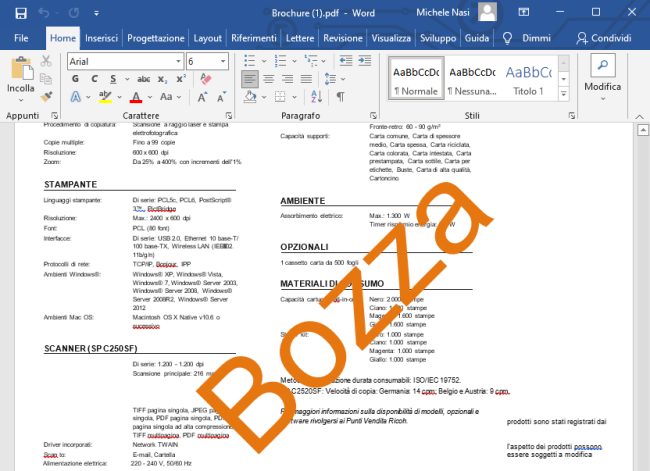
Con Word è possibile quindi selezionare i vari watermark, che saranno inseriti nel documento come cornici di testo, quindi rimuoverli manualmente.
Nel caso in cui il documento Word fosse stato generato da un file PDF proveniente dalla rete Internet il programma Office si pone automaticamente nella modalità di Visualizzazione protetta.
Icecream PDF Editor
Come alternativa rispetto a Word è possibile utilizzare Icecream PDF Editor, un’applicazione che nella versione 1.23 permette di modificare PDF e salvare i documenti senza che siano aggiunti elementi superflui.
Diversamente rispetto a Word, Icecream è un vero e proprio editor di file PDF: il programma consente di modificare i documenti PDF in modo diretto senza alterarne il layout generale.
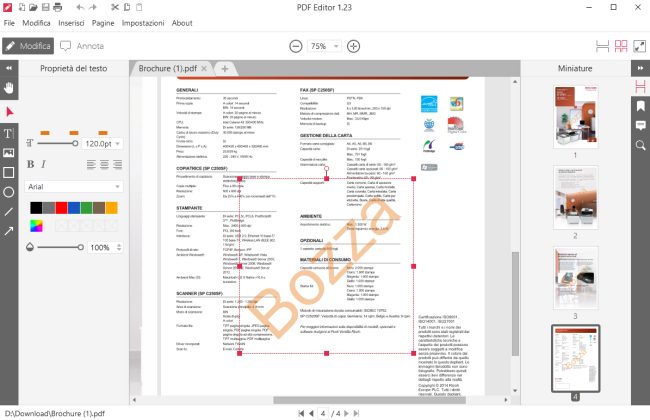
Una volta aperto il file PDF con Icecream PDF Editor, basta cliccare sul pulsante Modifica a sinistra nella barra degli strumenti. Selezionando il watermark quindi cliccando su Modifica, Taglia l’elemento verrà immediatamente rimosso dalla pagina. In alternativa si può premere semplicemente il tasto CANC per eliminarlo.
Va tenuto presente che durante l’installazione Icecream PDF Editor si configura automaticamente come programma predefinito per l’apertura dei file in formato PDF. Suggeriamo quindi di digitare App predefinite nella casella di ricerca di Windows quindi cliccare su Scegli app predefinite per tipo di file in calce alla finestra nel caso di Windows 10 o Seleziona predefiniti per tipo di file nel caso di Windows 11.
Cercando nell’elenco la tipologia di file .pdf si deve modificare l’associazione ad Icecream PDF Editor con qualcos’altro (anche il browser Web può essere configurato come visualizzatore predefinito per i file PDF).
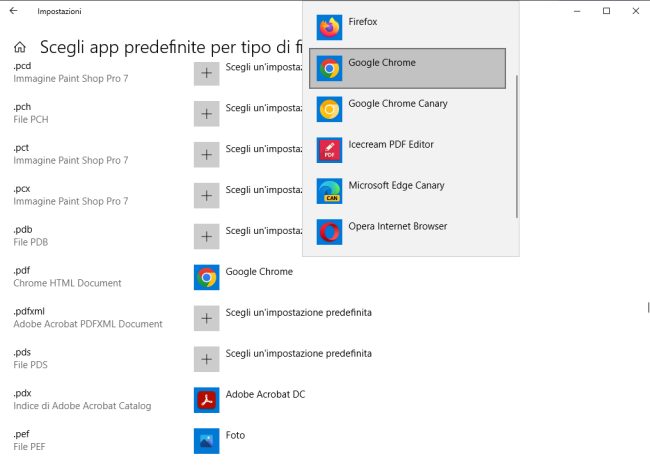
Right PDF Online: rimozione automatica dei watermark
Le due possibili soluzioni presentate in precedenza hanno il difetto che l’utente deve intervenire manualmente sui watermark presenti nel documento.
Lo strumento online per la modifica di PDF Right PDF Online offre una soluzione gratuita per rimuovere filegrane o watermark: basta fare clic su Select the file to upload o trascinare il documento PDF nella pagina Web per effettuarne l’upload.
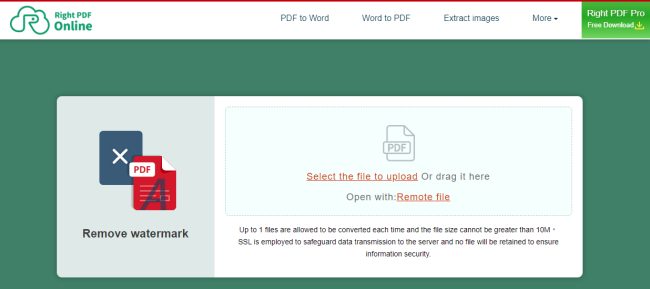
Con un clic su Remove watermark, Right PDF Online riconosce l’eventuale presenza della filigrana nel PDF e provvede a generare un nuovo documento privato di tali indicazioni aggiuntive. Il servizio in versione gratuita non permette di elaborare file PDF di dimensioni superiori a 10 MB.
Tutti i file caricati su Right PDF Online vengono automaticamente rimossi dai server remoti trascorse 2 ore dal momento dell’upload.
